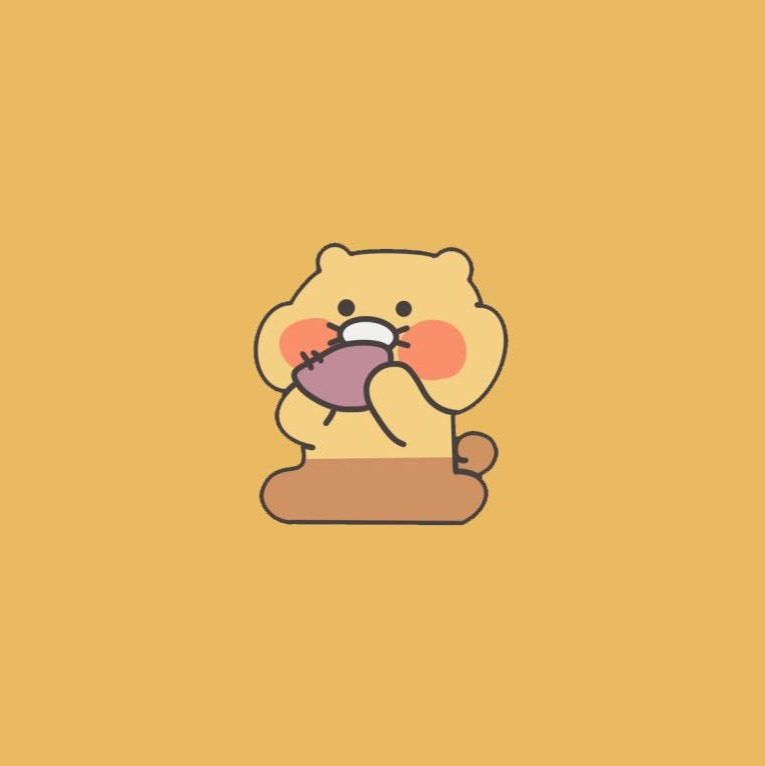선릉역 1번 출구
ubuntu SSH, FTP 설치 및 접속 본문
1. ssh 설치하기
sudo apt install ssh
2. ssh 상태 확인하기
sudo systemctl status sshd
ps -ef | grep sshd //프로세스 확인
sshd의 d는 daemon으로 서비스의 요청에 대해 응답하기 위해 오랫동안 실행중인 백그라운드(background) 프로세스임
3. ssh 접속
window cmd 접속
ssh ubuntu_ip -l 로그인 계정: -l은 login 옵션임

여기서 물어보는 인증서는 첫 접속시에만 물어봄
4. 일반사용자는 sudo 사용 x
사용자계정 is not in the sudoers file. This incident will be reported.
계정이 sudoers 에 포함되지 않아서 sudo를 사용할 수 없는 것임 -> cat /etc/sudoers 를 통해 sudoers를 확인할 수 있음
*sudo usermod -aG sudo 계정명 을 통해 sudo를 사용할 수 있게 해줌

+chmod, chown(파일 owner 변경)
1. ftp 설치하기
sudo apt install vsftpd
*ftp란? file transfer protocol의 약자로, 파일 전송시 사용하는 프로토콜임
로컬 시스템에서 원격 시스템으로 파일을 전송하는 데 사용되며, 호스트 간의 연결을 두 개 설정(제어 연결에 포트 21을 사용하고 데이터 연결에 포트 20을 사용)
2. ftp 상태 확인하기
sudo systemctl status vsftpd
sudo service vsftpd start //FTP 서비스 시작
3. sudo vi /etc/vsftpd.conf 수정하기(우분투 vsftpd 설치후 550 Permission denied. 뜰때 :: Lunikism)
# Uncomment this to enable any form of FTP write command.
#write_enable=YES
해당 부분의 주석을 제거
sudo /etc/init.d/vsftpd restart //다시 시작
4. get/put([LINUX] 윈도우7 cmd 에서 FTP 오류 - 425 Failed to establish connection : 네이버 블로그 (naver.com))

put: 윈도우에서 우분투에 업로드
get: 우분투에서 윈도우로 다운로드




5. ftp 나가기
quit

+ftp log 확인
sudo tail /var/log/vsftpd.log


'Computer > Linux' 카테고리의 다른 글
| Rocky Install (0) | 2023.04.25 |
|---|---|
| suricata 설치 및 실행 (0) | 2023.01.27 |
| ubuntu 기본 명령어 (0) | 2023.01.25 |
| ubuntu 다운로드 및 설정 (0) | 2023.01.25 |
| [Metasploit] Msfconsole Command (0) | 2022.12.11 |